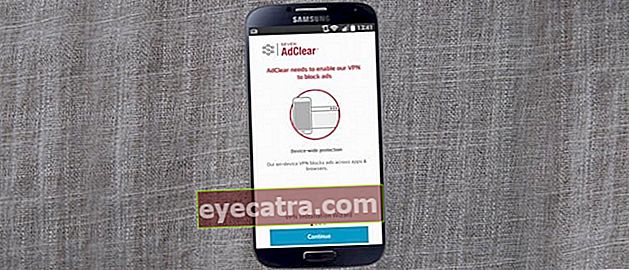hogyan lehet engedélyezni a virtuális érintőpadot a Windows 10 rendszeren
A virtuális érintőpad az egyik legújabb funkció, amely a Windows 10 Alkotók frissítéséhez érkezik. Igen, ez a szolgáltatás egy fizikai érintőpad helyettesítésére szolgál egy Windows 10 alapú laptopon.
Virtuális érintőpad a Windows 10 egyik legújabb funkciója Alkotók frissítése. Igen, ez a szolgáltatás egy fizikai érintőpad helyettesítésére szolgál egy Windows 10 alapú laptopon.
Ez a virtuális érintőpad használható olyan alkalmazások használatakor, amelyek nem az érintőképernyős eszközökre vannak optimalizálva. Sajnos a virtuális érintőpad funkció nem látható azokon a Windows 10 laptopokon, amelyek nem rendelkeznek érintőképernyővel.
- A Windows 10 PC / Laptop hibaelhárítása
- 9 módszer a kém letiltására a Windows 10 rendszeren
- Hogyan lehet legyőzni a Windows 10 lejártát újratelepítés nélkül
A virtuális érintőpad aktiválása Windows 10 érintőképernyős laptopon

A Windows 10 virtuális trackpad aktiválásának lehetősége közvetlenül a virtuális billentyűzetet engedélyező opció alatt található. Kattintson a gombra jobbra a tálcán a Windows 10 és a Windows rendszeren kattintson az érintőpad megjelenítése gombra. A megfelelő gomb megjelenik az értesítési területen. tudsz kattintson virtuális érintőpad gomb a funkció be- vagy kikapcsolásához.
A virtuális érintőpad ugyanúgy néz ki és működik, mint egy normál fizikai érintőpad. Az alján két gomb található, amelyek bal és jobb klikk gombként működnek.
A szokásos érintőpad gombok mellett, mint a csippentse a nagyításhoz, tekercs két ujjal stb., a virtuális érintőpad támogatja az összes Precíziós érintőpad gesztust, amelyet a Microsoft felajánl egy fizikai érintőpad számára.
 CIKKEK MEGTEKINTÉSE
CIKKEK MEGTEKINTÉSE Átmehet Beállítások>Eszközök>Érintőpad a virtuális érintőpad beállításainak és beállításainak kezeléséhez a Windows 10 rendszeren.
Olvassa el a cikkeket is ablakok vagy ír Lukman Azis Egyéb.